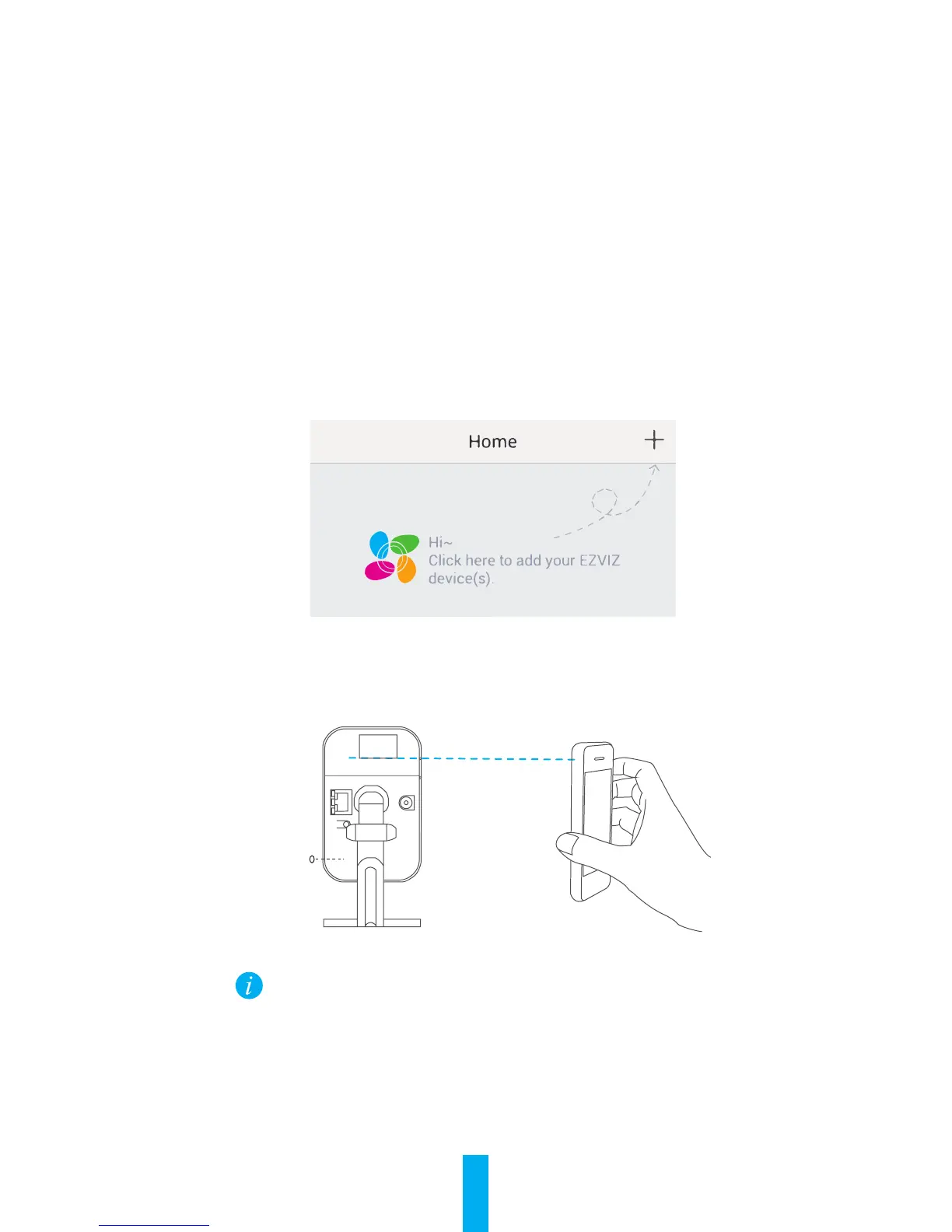6
Schritt 2 Kamera einrichten
1. Ein Benutzerkonto erstellen
- Verbinden Sie Ihr Mobiltelefon mit einem WLAN.
- Laden Sie die EZVIZ-App herunter, indem Sie im App Store oder bei Google Play
TM
nach „EZVIZ“ suchen, und installieren Sie sie.
- Starten Sie die App und registrieren Sie sich für ein EZVIZ-Benutzerkonto gemäß
den Anweisungen im Startassistenten.
2. Eine Kamera zu EZVIZ hinzufügen
- Melden Sie sich bei der EZVIZ-App an.
- Tippen Sie am Startbildschirm der EZVIZ-App oben rechts auf „+“, um die
Oberfläche zum Scannen des QR-Codes aufzurufen.
- Scannen Sie den QR-Code auf der Unterseite der Kamera.
- Geben Sie die richtige Zeitzone und die Angaben zur Sommerzeit ein und klicken
Sie auf „Finish“ (Beenden), um die Einrichtung abzuschließen.
Zurücksetzen-
Taste
LAN
DC12V
RST
• Falls die WLAN-Netzwerkverbindung fehlschlägt, halten Sie die
Zurücksetzen-Taste 10 Sekunden lang gedrückt und führen Sie die obigen
Schritte erneut aus.
• Wenn Sie ein anderes WLAN-Netzwerk wählen möchten, halten Sie die
Zurücksetzen-Taste zum Neustarten des Gerätes 10 Sekunden lang
gedrückt. Sobald die LED-Anzeige blau und rot blinkt, können Sie wieder
eine WLAN-Verbindung herstellen.